Nếu bạn có hai máy tính ở nhà, thì một cách thuận tiện để chuyển các thông tin khác nhau giữa chúng là kết hợp chúng thành một mạng cục bộ. Phương thức trao đổi dữ liệu này thuận tiện hơn nhiều so với việc sử dụng các thiết bị lưu trữ khác nhau.
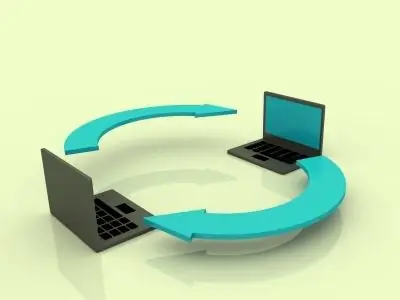
Cần thiết
Để kết nối các máy tính với mạng, bạn sẽ cần hai máy tính có cài đặt card mạng và trình điều khiển cho chúng, cũng như dây vá chéo và quyền quản trị viên trên cả hai máy tính
Hướng dẫn
Bước 1
Trước hết, kết nối cả hai đầu nối của dây vá với card mạng của máy tính. Nếu kết nối thành công, đèn báo LED trên cả hai card mạng sẽ sáng.
Bước 2
Trên máy tính đầu tiên, mở menu Bắt đầu - Bảng Điều khiển - Trung tâm Mạng và Chia sẻ. Tại đây nhấp vào biểu tượng "Local Area Connection" và trong cửa sổ xuất hiện, nhấp vào nút "Properties". Tìm mục menu Giao thức Internet Phiên bản 4 và nhấp vào Thuộc tính. Trong hộp thoại mở ra, bạn cần đăng ký địa chỉ IP 192.168.0.1, tạo mặt nạ mạng con 255.255.255.0 và lưu các thay đổi đã thực hiện.
Bước 3
Trên máy tính thứ hai, bạn cần làm theo các bước tương tự như những máy trước, chỉ địa chỉ IP nên là 192.168.0.2. Mặt nạ mạng con sẽ giống nhau: 255.255.255.0.
Bước 4
Bây giờ, trên cả hai máy tính, bạn cần nhấp vào biểu tượng "Máy tính của tôi" trên màn hình và chọn "Thuộc tính", và trong hộp thoại hệ thống, nhấp vào biểu tượng "Thay đổi cài đặt" và đảm bảo rằng cả hai máy tính đều ở cùng một nhóm làm việc. Nếu một trong các máy tính thuộc một nhóm khác, thì hãy đổi tên của nó thành giống với nhóm làm việc của máy tính kia.
Bước 5
Nếu bạn đã thay đổi nhóm làm việc của một trong các máy tính, hãy khởi động lại nó. Bây giờ cả hai máy tính sẽ có thể nhìn thấy nhau trên mạng.






